Come aggiornare manualmente Android all'ultima versione
Varie / / November 28, 2021
In questa guida vedremo come aggiornare manualmente Andriod alla versione più recente utilizzando le impostazioni del dispositivo, utilizzando il computer o utilizzando il pacchetto di aggiornamento del dispositivo. Di tanto in tanto vediamo apparire molte notifiche di aggiornamento del software sui nostri dispositivi Android. La necessità di questi aggiornamenti diventa significativa perché è a causa di questi aggiornamenti, la sicurezza e la velocità del nostro dispositivo aumentano. Questi aggiornamenti apportano anche molte nuove funzionalità per i nostri telefoni Android e, in definitiva, migliorano le prestazioni del nostro dispositivo.

È importante notare che l'aggiornamento di un dispositivo è un processo semplice, ma è necessario assicurarsi che abbiano creato un backup dei propri file e di altre informazioni personali in modo che non vengano eliminate durante il aggiornare. L'aggiornamento non causerà alcun danno al dispositivo, ma è necessario adottare tutte le misure per mantenere i propri dati al sicuro.
Dopo aver eseguito il backup di tutti i file importanti, segui i passaggi indicati nella guida per aggiornare manualmente il tuo Android all'ultima versione.
Contenuti
- Come aggiornare manualmente Android all'ultima versione
- Metodo 1: aggiornamento del dispositivo utilizzando le impostazioni del dispositivo
- Metodo 2: aggiornamento del dispositivo tramite il computer
- Metodo 3: aggiornamento del dispositivo utilizzando il pacchetto di aggiornamento
- Metodo 4: aggiornamento del dispositivo con il dispositivo di rooting.
Come aggiornare manualmente Android all'ultima versione
Controllo della versione di Android sul tuo telefono
Prima di installare gli aggiornamenti per il tuo telefono, devi prima controllare la versione Andriod del tuo telefono. Segui le istruzioni per conoscere la versione di Android sul tuo dispositivo:
1. Clicca su Impostazioni poi sistema.

2. Nel menu di sistema, troverai il Info sul telefono opzione, fai clic su di essa per trovare la versione del tuo Android.

I diversi metodi per aggiornare i metodi del dispositivo Android sono simili per tutti i dispositivi ma possono variare leggermente a causa delle differenze di versione di Android. I metodi indicati di seguito sono generali e funzionano su tutti i dispositivi Android:
Metodo 1: aggiornamento del dispositivo utilizzando le impostazioni del dispositivo
Per utilizzare le impostazioni del dispositivo per aggiornare manualmente il dispositivo Android alla versione più recente, procedi nel seguente modo:
1. Prima di tutto, devi connettere il tuo dispositivo al Wi-Fi scorrendo la barra delle notifiche e toccando il pulsante Wi-Fi. Una volta connesso il Wi-Fi, l'icona diventerà blu. È necessario aggiornare il dispositivo su una rete wireless poiché questi aggiornamenti consumano molti dati. Inoltre, i dati cellulari sono molto più lenti della rete wireless.

2. Ora apri l'app Impostazioni sul tuo telefono Android. In Impostazioni, tocca Informazioni sul telefono o l'opzione Aggiornamento software.
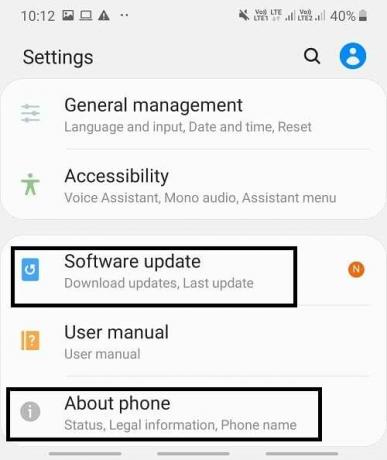
3. In Informazioni sul telefono o sugli aggiornamenti di sistema, tocca l'opzione Scarica e installa aggiornamenti.

4. Il telefono inizierà a controllare gli aggiornamenti.
5. Se è disponibile un aggiornamento, sullo schermo verrà visualizzata l'opzione Scarica aggiornamento. Tocca il pulsante Scarica aggiornamento e il telefono inizierà a scaricare l'aggiornamento.

6. Attendi il completamento del processo di download. Potrebbero essere necessari alcuni minuti, quindi è necessario installare l'aggiornamento.
7. Al termine dell'installazione, verrà richiesto di riavviare il dispositivo.
Dopo aver completato tutti i passaggi, al riavvio del dispositivo, verrà aggiornato all'ultimo versione di Android. Se il tuo telefono è già aggiornato, sullo schermo verrà visualizzato un messaggio che afferma lo stesso.
Metodo 2: aggiornamento del dispositivo tramite il computer
Puoi aggiornare il tuo dispositivo Android alla versione più recente utilizzando un computer visitando il sito Web ufficiale del produttore del dispositivo.
Per aggiornare il dispositivo Android alla versione più recente utilizzando il computer, procedi nel seguente modo:
1. Apri qualsiasi browser web come Google Chrome, Mozilla Firefox, Internet Explorer, Microsoft Edge, ecc. sul tuo computer.
2. Nel browser Web, visitare il sito Web ufficiale del produttore del dispositivo. Il sito web del produttore può variare in base ai marchi del produttore.
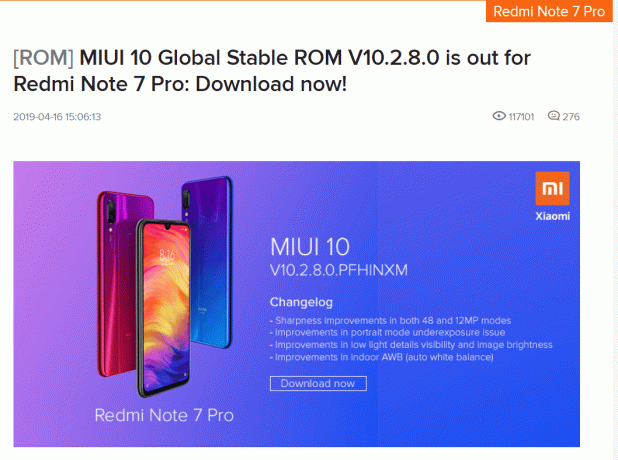
3. Una volta aperto il sito Web ufficiale del produttore del dispositivo, cerca l'opzione di supporto. Cliccaci sopra.
4. Nella sezione di supporto, ti potrebbe essere chiesto di inserire dettagli specifici del dispositivo sul tuo dispositivo e di registrare il tuo dispositivo in modo da poter accedere al software in base al tuo dispositivo.
5. Ora, controlla se sono disponibili aggiornamenti per il tuo dispositivo.
6. Se è disponibile un aggiornamento, scarica il software di gestione del dispositivo. Sarai in grado di installare l'aggiornamento sul tuo telefono tramite il computer utilizzando solo il software di gestione del dispositivo. Il software di gestione dei dispositivi varia da un produttore all'altro.

7. Una volta installato il software Gestione dispositivi, apri la cartella scaricata. Avrà il comando di aggiornamento.
8. Ora, collega il dispositivo Android al computer.
9. Individua il comando di aggiornamento all'interno del software di gestione dei dispositivi. In genere, è disponibile in una scheda o in un menu a discesa.
10. Il dispositivo connesso inizierà ad aggiornarsi dopo aver fatto clic sull'opzione del comando di aggiornamento.
11.Seguire le istruzioni sullo schermo per completare il processo di installazione dell'aggiornamento.
12. Una volta completata l'installazione, scollega il dispositivo dal computer e riavvia il dispositivo.
Dopo aver completato questi passaggi, il tuo dispositivo si riavvierà, verrà aggiornato all'ultima versione di Android.
Per saperne di più:Esegui app Android su PC Windows
Metodo 3: aggiornamento del dispositivo utilizzando il pacchetto di aggiornamento
Il sito web del tuo produttore Android avrà alcuni file e aggiornamenti che puoi scaricare e installare direttamente per aggiornare la tua versione Android. Sarebbe meglio se andassi al Scarica il menu del sito Web del produttore e quindi scaricare l'ultimo pacchetto di aggiornamento dal sito stesso. Devi tenere presente che l'aggiornamento che installi deve appartenere al modello del tuo dispositivo.
1. Scarica l'aggiornamento dal sito web e salvalo sulla scheda di memoria del telefono.
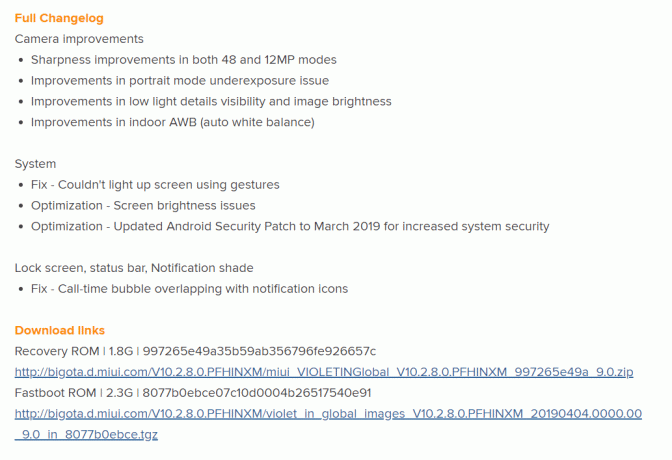
2. Apri il menu Impostazioni sul tuo telefono e fai clic su Info sul telefono.

3. Nel menu Informazioni sul telefono, fare clic su Aggiornamento del sistema o Aggiornamento software. Una volta visualizzato il pacchetto di aggiornamento, fai clic su Continua con l'installazione il pacchetto.

4. Il tuo telefono si riavvierà e verrà aggiornato automaticamente.
Metodo 4: aggiornamento del dispositivo con il dispositivo di rooting.
radicamento è un altro metodo con cui puoi aggiornare il tuo dispositivo. Quando l'ultima versione di Android è disponibile per il tuo sistema, puoi provare a eseguire il root del dispositivo e quindi ottieni l'accesso all'autorizzazione di super amministratore e puoi anche abilitare gli aggiornamenti senza nessuno problema.
Per eseguire il root del telefono Android, è necessario seguire le istruzioni fornite di seguito:
1. Installa un'applicazione di root sul tuo computer e collega il telefono al sistema tramite un cavo USB.
2. Segui le istruzioni sullo schermo e fai il root del telefono.
3. Riavvia il telefono e avrai la versione aggiornata di Android sul tuo dispositivo.
Per saperne di più:Come installare ADB (Android Debug Bridge) su Windows 10
Si spera che, utilizzando questi metodi, sarai in grado di aggiornare manualmente il tuo dispositivo Android all'ultima versione e potrai usufruire delle funzionalità migliorate della versione aggiornata.



